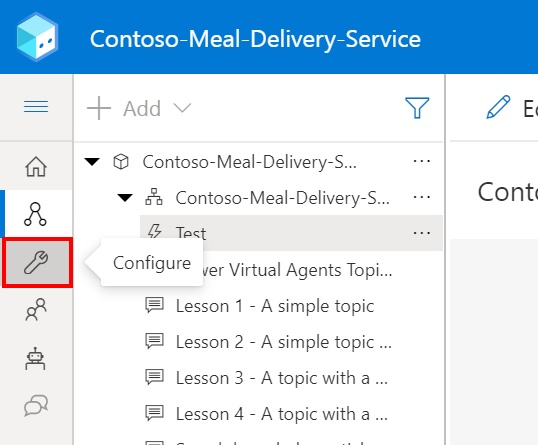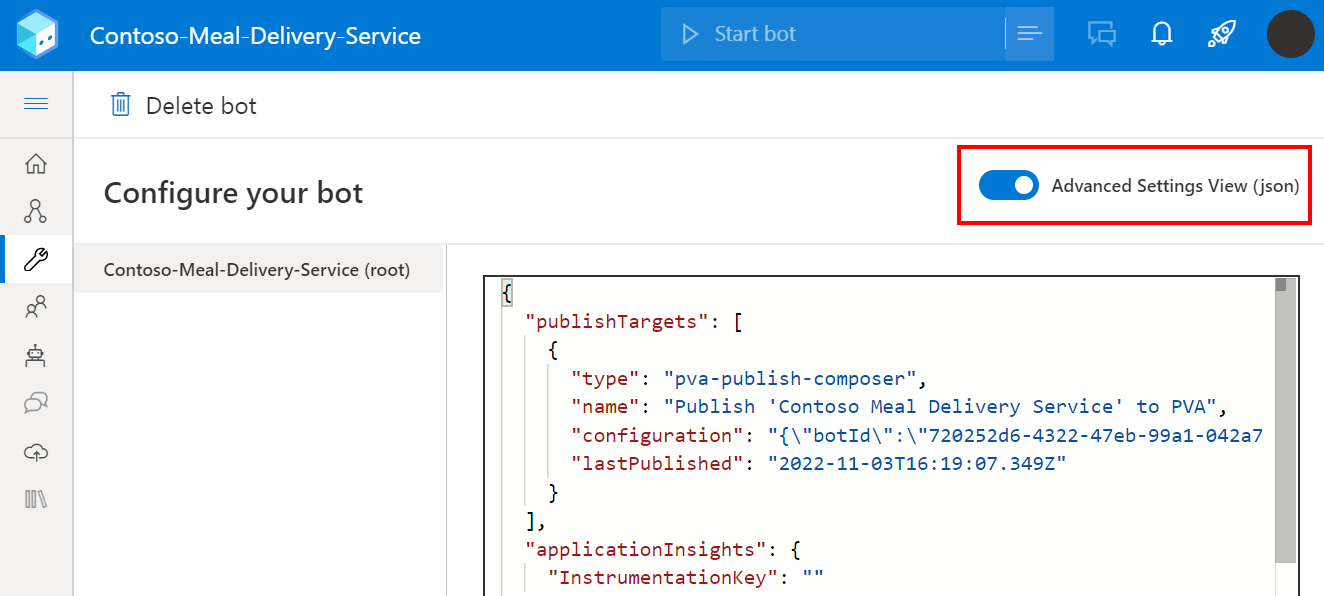Ambil telemetri dengan Application Insights
Penting
Power Virtual Agents kemampuan dan fitur sekarang menjadi bagian dari Microsoft Copilot Studio mengikuti investasi signifikan dalam AI generatif dan integrasi yang ditingkatkan Microsoft Copilot.
Beberapa artikel dan tangkapan layar mungkin merujuk saat Power Virtual Agents kami memperbarui dokumentasi dan konten pelatihan.
Artikel ini membahas bagaimana Anda dapat mengambil data telemetri dari kopilot Anda Microsoft Copilot Studio untuk digunakan di Azure Application Insights.
Selain fitur analitik asli di dalamnya Microsoft Copilot Studio, Anda dapat mengirim data telemetri ke Application Insights. Telemetri menawarkan wawasan tentang kopilot Anda dengan melacak:
- Pesan dan acara yang dicatat dikirim ke dan dari kopilot Anda
- Topik yang akan dipicu selama percakapan pengguna
- Peristiwa telemetri kustom yang dapat dikirim dari topik Anda
Penting
Application Insights adalah fitur Azure Monitor, alat Manajemen Performa Aplikasi (APM) yang dapat diperluas yang memungkinkan Anda memantau aplikasi langsung Anda. Ini membutuhkan langganan untuk Microsoft Azure.
Hubungkan kopilot Anda Copilot Studio ke Application Insights
Untuk menghubungkan kopilot Application Insights Anda, pertama-tama Anda harus menambahkan kunci instrumentasi ke proyek.
Arahkan ke halaman detail Copilot di bawah Pengaturan.
Beralih ke tab Lanjutan .
Di dalam bagian tersebut Application Insights , isi pengaturan String koneksi . Lihat dokumentasi Azure Monitor untuk mengetahui cara menemukan string koneksi Anda.
Secara opsional, Anda dapat memilih untuk mengaktifkan salah satu pengaturan berikut.
Aktivitas log: Jika diaktifkan, detail pesan dan peristiwa masuk/keluar dicatat.
Properti Aktivitas sensitif log: Jika diaktifkan, nilai properti tertentu yang dapat dianggap sensitif pada pesan dan peristiwa masuk/keluar disertakan dalam log. Properti yang dianggap berpotensi sensitif adalah userid, name, text, dan speak (properti text dan speak hanya berlaku untuk pesan).
Analisis telemetri bot dengan Application Insights
Setelah Anda menyambungkan bot Application Insights Anda, data telemetri dicatat saat pengguna berinteraksi dengan bot, termasuk pengujian di dalamnya Microsoft Copilot Studio. Untuk melihat data telemetri yang dicatat, navigasikan ke bagian Log sumber daya Anda Application Insights di Azure.
Dari sini, Anda dapat menggunakan kueri Kusto untuk mengkueri dan menganalisis data Anda. Lihat contoh kueri.
Contoh kueri
Kueri bisa sesederhana menentukan satu tabel, seperti customEvents, yang memperlihatkan semua peristiwa telemetri kustom yang dicatat dari Microsoft Copilot Studio. Tetapi Anda juga dapat menggunakan kueri Kusto untuk mempersempit hasil Anda lebih lanjut, termasuk;
- Menambahkan interval waktu
- Memperluas hasil Anda menggunakan dimensi kustom. Dimensi kustom adalah properti kustom yang dicatat, bersama dengan kolom bawaan, seperti stempel waktu atau nama peristiwa
- Klausa where untuk membatasi data yang dikembalikan berdasarkan suatu kondisi
- Menggunakan lebih banyak fungsi Kusto bawaan untuk menentukan apa dan bagaimana informasi ditampilkan
Contoh kueri di bawah ini menghasilkan bagan garis yang menunjukkan berapa banyak pengguna berbeda yang berkomunikasi dengan bot Anda per hari selama 14 hari terakhir.
let queryStartDate = ago(14d);
let queryEndDate = now();
let groupByInterval = 1d;
customEvents
| where timestamp > queryStartDate
| where timestamp < queryEndDate
| summarize uc=dcount(user_Id) by bin(timestamp, groupByInterval)
| render timechart
Penting
Data dalam beberapa bidang bervariasi dan kurang lebih dapat diterapkan, tergantung pada saluran yang digunakan. Misalnya, Anda hanya akan mendapatkan jumlah pengguna unik yang benar dalam kueri jika mereka adalah pengguna yang diautentikasi dan id pengguna mereka konsisten di seluruh percakapan. Dalam skenario anonim di mana id pengguna acak dibuat per percakapan, kolom id pengguna kurang berguna.
Mengecualikan telemetri dari percakapan pengujian dari kueri Anda
Bot Anda mencatat telemetri untuk semua percakapan, termasuk yang terjadi dalam Microsoft Copilot Studio kanvas pengujian. Jika Anda ingin mengecualikan telemetri yang dikumpulkan selama pengujian, Anda dapat memperluas kueri Anda dengan designMode dimensi kustom yang ditangkap pada semua peristiwa, dan menggunakan klausul where dalam kueri Anda.
Contoh berikut menunjukkan semua peristiwa kustom, tidak termasuk yang diambil melalui kanvas pengujian.
customEvents
| extend isDesignMode = customDimensions['designMode']
| where isDesignMode == "False"
Dimensi Kustom
Sebagian besar data aktivitas spesifik yang diterima disimpan Microsoft Copilot Studio di customDimensions lapangan. Anda dapat melihat bidang dimensi kustom yang digunakan dalam kueri untuk mengecualikan telemetri dari percakapan pengujian.
| Bidang | Description | Contoh Nilai |
|---|---|---|
| jenis | Jenis kegiatan |
message,, conversationUpdate, event invoke |
| channelId | Pengidentifikasi saluran |
emulator,, directline, msteams webchat |
| dariId | Dari Pengidentifikasi | <id> |
| fromName | Nama pengguna dari klien |
John Bonham,, Keith Moon, Steve Smith Steve Gadd |
| lokal | Lokal asal klien |
en-us,, zh-cn, en-GB, de-de zh-CN |
| recipientId | Pengidentifikasi penerima | <id> |
| Nama penerima | Nama penerima |
John Bonham,, Keith Moon, Steve Smith Steve Gadd |
| teks | Teks dalam pesan | find a coffee shop |
| Mode desain | Percakapan terjadi dalam kanvas pengujian | True / False |
Saran dan Komentar
Segera hadir: Sepanjang tahun 2024 kami akan menghentikan penggunaan GitHub Issues sebagai mekanisme umpan balik untuk konten dan menggantinya dengan sistem umpan balik baru. Untuk mengetahui informasi selengkapnya, lihat: https://aka.ms/ContentUserFeedback.
Kirim dan lihat umpan balik untuk